Cómo resaltar en Excel
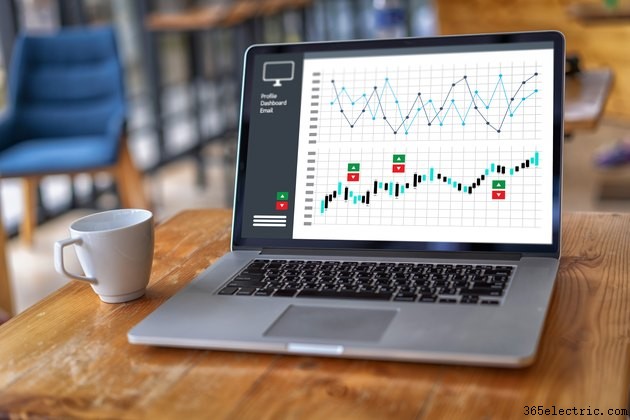
Descubrir cómo resaltar texto en Excel es simple, pero hay más potencial en las diversas opciones de resaltado que en hacer que sobresalgan celdas específicas. Si está buscando una forma de buscar y resaltar en Excel para poder buscar un término o figura específicos y dar formato a todo lo que lo contenga, no puede hacerlo directamente. Sin embargo, hay dos enfoques indirectos que puede usar para buscar y resaltar en Excel.
Resaltado básico en Excel
Resaltar celdas específicas en Excel es fácil. Seleccione las celdas que desea resaltar y luego use la opción "Color de relleno" para resaltar las celdas según sea necesario. La opción "Color de relleno" se encuentra en la pestaña "Inicio" en la sección "Fuente". Hay un símbolo "A" con un bloque de color debajo (que cambia el color del texto) y al lado hay un ícono que parece una lata de pintura inclinada. Este símbolo es para "Color de relleno". Haga clic en la flecha que apunta hacia abajo junto a la lata de pintura para ver una lista de opciones de color de relleno y luego haga clic en el color que desea usar para resaltar las celdas elegidas.
Cuando hace clic en el icono "Color de relleno", rellena las celdas seleccionadas con el color elegido actualmente. Puede usar esto para aplicar el mismo resaltado a otras celdas. Alternativamente, haga clic en la celda que tiene el formato deseado y luego use la opción "Copiar formato" en la sección "Portapapeles" para aplicar el formato a las celdas elegidas. Después de elegir "Copiar formato", haz clic y arrastra por las celdas de destino para distribuir el mismo formato.
Resaltar búsqueda en Excel
No existe una forma sencilla de resaltar los resultados de una búsqueda de "Buscar" en Excel, pero si desea usar Excel para resaltar los resultados de la búsqueda, puede usar "Buscar y reemplazar". Presione "Control" y "F" para abrir la ventana Buscar y reemplazar. Vaya a la pestaña "Reemplazar" e ingrese el término de búsqueda elegido en el campo "Buscar". En el campo "Reemplazar con", ingrese el mismo texto pero luego haga clic en el botón "Opciones" para que aparezcan las opciones de formato. Haz clic en el botón "Formato" junto al campo "Reemplazar con" y navega hasta la pestaña "Rellenar". Puede elegir un color de fondo para todas las celdas que contengan su término de búsqueda desde aquí. Haga clic en "Aceptar" cuando haya terminado y luego elija "Reemplazar todo" para resaltar todos los resultados de búsqueda.
Resaltado con formato condicional
El formato condicional establece una regla, como "mayor que 50", y luego resalta todas las celdas de su dominio que cumplen ese criterio. Cuando esto esté completo, puede elegir resaltar las celdas como prefiera.
Para hacer esto, resalte las celdas donde desea que se aplique su regla. Con estos seleccionados, puede realizar una búsqueda y resaltar en Excel de una manera ligeramente diferente. Haga clic en "Formato condicional" en la sección "Estilos" en la pestaña "Inicio" para que aparezcan las opciones para formatear condicionalmente algunas celdas. Por ejemplo, en "Reglas superiores/inferiores", puede resaltar el 10 por ciento superior de los valores dentro del conjunto de celdas elegido. En "Reglas de resaltado de celdas", puede resaltar texto que contiene una palabra específica, valores duplicados y mucho más. Cuando elige una regla, aparece una ventana que le permite especificar la regla y elegir un formato. Si ninguna de las opciones desplegables es adecuada, elija "Formato personalizado" y agregue un color de relleno o color de texto de las opciones allí.
- ·Cómo resaltar texto en un Kindle
- ·Cómo saltar a una celda en Excel
- ·Cómo habilitar las macros de Excel
- ·Cómo eliminar los ceros iniciales en Excel
- ·Cómo crear un gráfico 3D en Excel
- ·Cómo comprimir imágenes en Excel
- ·Cómo vincular celdas en Microsoft Excel
- ·Cómo hacer líneas en una hoja de cálculo de Excel
